Kuidas iPhone'is SIM-kaarti kolmel viisil avada
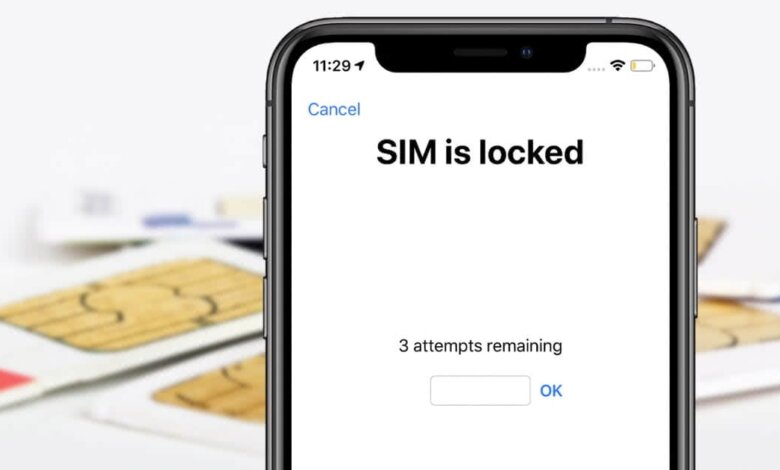
SIM-kaardi lukk aitab takistada kellelgi juurdepääsu teie mobiilsideandmetele. See on suurepärane turvafunktsioon, mis kasutab SIM-kaardi lukustamiseks SIM-i PIN-koodi. Iga kord, kui taaskäivitate oma iPhone'i, eemaldate SIM-kaardi või vahetate teenusepakkujat, peate SIM-kaardi avamiseks sisestama PIN-koodi. Seega, kui unustate oma SIM-kaardi PIN-koodi või ostate SIM-kaardiga lukustatud iPhone'i, kaotate kindlasti nii SIM-kaardi kui ka oma telefoni, mis võib olla üsna hullumeelne.
Hea on aga see, et on mitmeid meetodeid, mis aitavad teil lukustatud SIM-kaardi avada. Seetõttu ärge muretsege, kui olete sellise olukorraga silmitsi. Selles juhendis näitame teile, kuidas iPhone'is SIM-kaarti erinevate lihtsate toimingute abil avada. Selleks ei ole teil vaja erivarustust. Kuid kõigepealt vaatame, miks iPhone tavaliselt ütleb, et SIM-kaart on lukus.

1. osa. Miks ütleb iPhone, et SIM-kaart on lukustatud?
iPhone ütleb tavaliselt, et SIM-kaart on lukus, kui SIM-kaardi PIN-kood on määratud. Kui lubate SIM-kaardi lukustuse, näete iga kord, kui SIM-kaardi eemaldate või iPhone'i operaatorit muudate, alati sõnum "SIM-kaart on lukus". PIN-koodi kasutamine SIM-kaardi lukustamiseks sel viisil aitab kaitsta teie mobiilset andmesidet.
Saate siiski SIM-kaardi PIN-koodi välja lülitada, kui leiate, et see teid häirib. Sa lihtsalt suundu Seaded, Puudutage Rakuline valikut ja seejärel toksake SIM-kaardi PIN-kood. Sealt sisestage SIM-kaardi PIN-kood, mille olete selle keelamiseks määranud. Kui sisestate neli korda vale PIN-koodi, küsib iPhone teilt PUK-koodi, mida tuntakse ka PIN-koodi avamise võtmena – selle saate ainult teenusepakkujalt helistades.
Mõnikord ütleb iPhone, et SIM-kaart on lukus, kuna sisestasite nii mitu korda vale SIM-i PIN-koodi. Sel juhul lukustatakse SIM-kaart jäädavalt. Võite osta ka kasutatud iPhone'i, mis on SIM-kaardiga lukustatud, nii et see kuvab ka dialoogi, mis ütleb "SIM-kaart on lukus". Olenemata olukorrast, kus te olete, tehke järgmist, kuidas oma iPhone'is ilma PUK-koodita SIM-kaart avada.
2. osa. SIM-kaardi avamine iPhone'is
Avage iPhone'i SIM-kaart telefonirakenduse kaudu
Kui dialoog "SIM on lukus" on kadunud, on parim ja lihtsaim viis selle tagasi saamiseks, et saaksite SIM-kaardi ja iPhone'i lukust avada, avada telefonirakendus ja helistada mõne oma kontaktiga või telefoniga. suvaline number.
See võib olla mis tahes juhuslik kontakt. Ilmub dialoog, mis võimaldab teil sisestada SIM-kaardi PIN-koodi. Te ei pea isegi õigele numbrile helistama. Saate helistada võltsnumbrile (nt 333) ja puudutada rohelist nuppu.
SIM-kaardi avamine iPhone'i seadete kaudu
Kui otsite muud võimalust SIM-kaardi avamiseks ilma PUK-koodita iPhone'is, siis see on see. SIM-kaardi PIN-koodi keelamine on üks lihtne meetod, mis aitab teil SIM-kaardi avada. Protsessi ajal palutakse teil sisestada SIM-kaardi PIN-kood, nii et peaksite selle sisestama juhuks, kui see teile meenub. Ärge proovige seda ära arvata, kui te pole kindel, et see on õige SIM-kaardi PIN-kood. Kui olete kindel, et soovite jätkata, sisestage lihtsalt klienditeeninduse lehelt või teenindusdokumendist leitud SIM-i vaike-PIN. Sealt avage oma iPhone'i SIM-kaart seadete kaudu, järgides neid samme.
- Algatama Seaded oma iPhone'is.
- Puudutage valikut TELEFON valik. Järgmisena puudutage "SIM-kaardi PIN-kood".
- Nüüd lülitage SIM-kaardi PIN-kood välja.
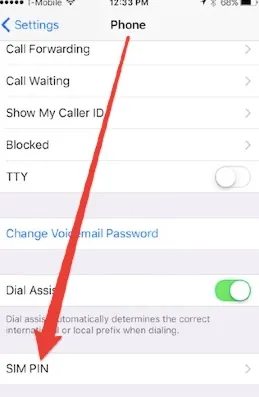
Vihje: Saate muuta oma iPhone'i vana SIM-i PIN-koodi, et järgmisel korral saaksite SIM-kaardi avamiseks kasutada uut SIM-i PIN-koodi.
Osa 3. Keelatud iPhone'i avamine iPhone Unlockeriga
iPhone'i lukustaja on uskumatu ja mugav tööriist iPhone'i avamiseks, mis on lukustatud mis tahes ekraanilukuga. See suudab tõhusalt eemaldada erinevat tüüpi ekraanilukke. Seega pole vahet, millist tüüpi ekraanilukku kavatsete avada, sest see programm aitab teil vaid ühe klõpsuga taastada juurdepääsu oma SIM-kaardiga lukustatud seadmele.
Tasuta allalaadimineTasuta allalaadimine
Lisaks suudab tööriist eemaldada iPhone'i pääsukoode, ilma et see jääks iCloudi aktiveerimise lukustuskuvale kinni. Parim osa on see, et see avab teie seadme ilma andmete kadumist põhjustamata. Lisaks saab iPhone Unlocker töötada kõigi iOS-i versioonide ja peaaegu kõigi iPhone'i mudelitega. Seega laadige see alla ja installige selle kasutamiseks oma arvutisse.

4. osa. KKK iPhone'i SIM-kaartide kohta
Q1. Kas ma saan lihtsalt oma iPhone'is SIM-kaarte vahetada?
Paljud inimesed on küsinud, kas nad saavad lihtsalt iPhone'is SIM-kaarte vahetada. Noh, vastus on absoluutne jah. Saate tõepoolest iPhone'is SIM-kaarte vahetada. Kas ma saan iPhone'is lihtsalt SIM-kaarte vahetada?
Q2. Kas ma saan iPhone'ist SIM-i luku eemaldada?
Jah, saate tõesti oma iPhone'ist SIM-i lukustuse eemaldada. Selle teostamise juhised või toimingud erinevad aga olenevalt operaatorist ja telefonimudelist. Üldiselt võite siiski pöörduda oma operaatori poole ja nad aitavad teil SIM-i lukust lahti saada.
Q3. Kuidas ma saan oma praeguse SIM-kaardi uude iPhone'i teisaldada?
Minge oma uue iPhone'i juurde ja käivitage rakendus Seaded. Avage suvand Mobiilside ja seejärel puudutage valikut Mobiilside seadistamine või Lisa eSIM. Järgmisena puudutage valikut Transfer From Nearby iPhone või valige telefoninumber. Nüüd minge oma vana iPhone'i juurde ja kinnitage ülekanne, järgides lihtsalt juhiseid.
Järeldus
Kui soovite teada, kuidas iPhone'is lukustatud SIM-kaart avada, saate uurida ülaltoodud lähenemisviise. Need kõik on teostatavad lahendused, mis aitavad teil SIM-kaardi lukust üle saada ja oma iPhone'ile juurde pääseda.
Tasuta allalaadimineTasuta allalaadimine
Kui kasulik oli see postitus?
Selle hindamiseks klõpsake tärnil!
Keskmine hinne / 5. Häälte arv:




